在我们的日常生活中,每次都会弹出图像。 我们使用相机拍摄照片,并使用社交媒体和互联网查看其他人和企业的照片。 每天拍摄数十亿张照片已成为社会不可分割的一部分。
因此,如果您既是iOS用户又是Windows用户,那么您可能想了解最好的信息。 HEIC到JPG转换器。 HEIC是Apple设备上图像的新格式,它是照片的更有效文件格式。 但是,有时,其他非Apple设备无法读取它。 这就是为什么您可能希望将它们转换为更具可读性的格式。
本指南将向您简要介绍HEIC到JPG转换器的列表。 这样,您可以选择最好的工具,该工具将帮助您转换图像而不会导致质量下降。 让我们开始定义HEIC和JPG。
内容: 第1部分。什么是HEIC和JPEG格式?第2部分。如何将HEIC转换为JPG?第3部分。顶级HEIC到JPG转换器列表第4部分。奖金:查找和删除类似图像的工具部分5。 结论
第1部分。什么是HEIC和JPEG格式?
HEIC 实际上是苹果为其新标准HEIF选择的格式名称。 后者代表高效图像格式,是一种将图像文件存储的简化方法。 通过现代和先进的压缩技术,可以用较小的尺寸配制照片,但与JPEG相比,仍保留图像的质量。 从技术上讲,HEIC格式并不是真正的格式。 它实际上是音频和图像的容器。 苹果已经概述了将静态图像存储到存储中的用途,并且以视频格式HVEC(H.265)对其进行了编码。
JPEG格式另一方面,是“联合图像专家组”的缩写。 这是一种图像格式,通常是所有类型中的标准格式。 它包含压缩的有损图像数据。 尽管JPEG可以减小文件大小,但仍可以保持质量。 JPEG可以由大多数操作系统,小工具,软件和设备打开,因为它是最流行的图像文件格式之一。
现在,让我们先告诉您最好的HEIC到JPG转换器,让我们先比较两者。 如果将HEIC与JPEG文件进行比较,则会发现HEIC文件的尺寸比JPEG小。 这是用于相同质量的图片。 因此,您可以使用HEIC格式存储更多文件,因为它本质上较小。
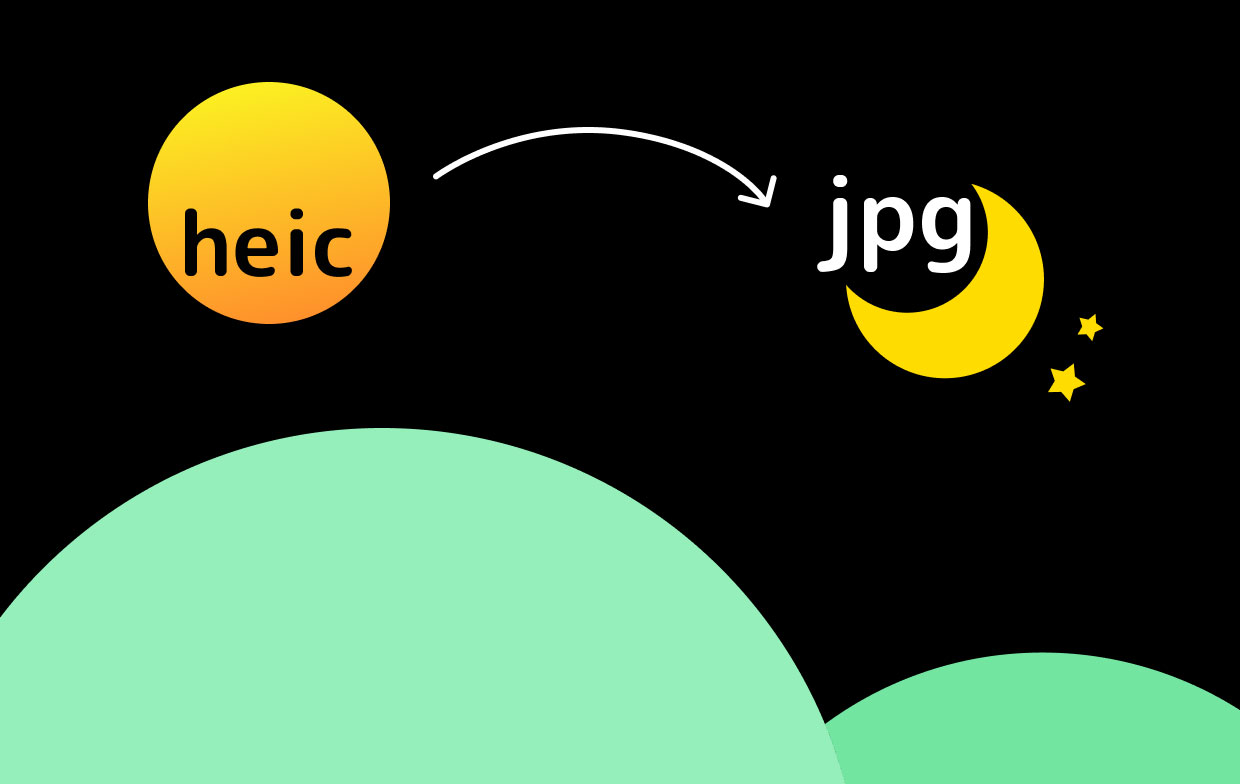
第2部分。如何将HEIC转换为JPG?
要将HEIC转换为JPEG,必须使用转换器。 特别是,最好使用HEIC到JPG转换器,因为这是为此目的专门设计的工具。 这将有能力 将您的HEIC图像转换为JPEG格式.
您还可以使用更通用的工具,它是图像格式转换工具。 通常,这些转换工具可以帮助您将照片从一种格式转换为另一种格式。 如果它们支持HEIC和JPEG,则您很有可能将它们从前者转换为后者。
第3部分。顶级HEIC到JPG转换器列表
这是您将需要的最好的HEIC到JPG转换器列表之一。 该工具中的大多数转换器实际上是HEIC转换器,可以将HEIC转换为多种类型的图像格式。 在下面查看它们。
工具01:WALTR HEIC转换器
这个工具非常简单,看起来很棒。 它是完全免费的,并为您提供HEIC到JPG转换器的功能。 另外,它是一个非常安全的脱机应用程序。 这意味着,我们的图像将保留在您的计算机中,而您不必将其上传到Web服务器。
如果要转换图像,只需将HEIC图像拖放到WALTR界面中即可。 然后,在其下拉菜单上,选择JPEG选项。 然后,单击标有“转换”的标签。

一种替代方法是右键单击您的HEIC照片,然后将其简单转换为JPEG甚至PNG。 另外,该工具支持多个图像文件的批量转换。 这意味着您可以根据需要一次转换数千张照片。
WALTR是此工具的开发者。 这是在名为WALTR的Apple设备中开发神奇滴剂的团队或公司。 与您的HEIC Converter相似,该工具既直观又简单。
优点:
- 任何人都可以使用它,即使那些不是“高手”的人也可以使用。
- 100%安全可靠。
- 它允许您转换成批的照片。
- 只需右键单击图像即可进行转换。
- 完全免费。
缺点:
- 您无法修改或调整图像质量设置。
工具02:iMyfone HEIC转换器
该PC应用程序是完全免费的,并且是HEIC到JPG的转换器。 因为使用该软件时要使用脱机工具,所以请确保私人信息的安全。 该工具也支持批量转换。
优点:
- 您可以转换来自连接到计算机的iPhone的文件。
- 它允许您保留其EXIF元数据。
- 用于将HEIC批量转换为JPEG和PNG格式。
- 图像的原始质量得以保留。
- 您可以根据需要选择输出质量。
缺点:
- 必须先注册才能使用该应用程序。
- 您只能转换仅由iOS设备捕获的图像。
- 没有适用于macOS的版本。
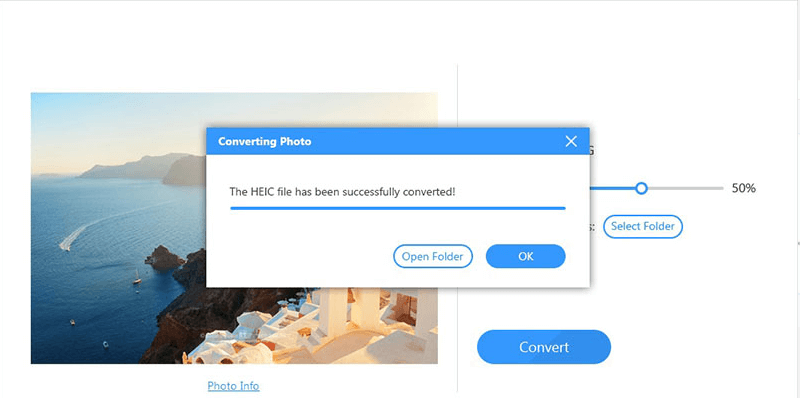
工具03:FonePaw HEIC转换器
该用户友好型HEIC到JPG转换器提供两种不同版本,具体取决于您的操作系统,一个用于macOS,一个用于Windows PC。 一旦下载了其文件扩展名并将其安装在计算机中,将HEIC转换为PNG或JPEG就变得很容易。 该过程脱机完成。 另外,就易用性和便利性而言,该工具是最好的工具之一。
优点:
- 批量转换允许您转换多个图像。
- 完全免费用作HEIC到JPG转换器。
- 您可以根据自己的喜好修改输出图像设置。
缺点:
- 有时它无法识别或检测到我们的某些HEIC文件。
- 接口已经过时。
工具04:Aiseesoft HEIC转换器
HEIC到JPG转换器,也可以用于将前者转换为PNG文件格式。 macOS和Windows PC用户均可使用它。 该工具最令人惊叹的功能是它能够通过单击立即转换成批文件。
优点:
- 转换速度非常快。
- macOS计算机和Windows PC都有两个版本。
- 完成本地转换,这意味着隐私和信息得到安全保护。
- 您可以用于转换iPhone文件,而无需将这些文件传输到计算机。
缺点:
- 批量转换仅限于10个文件。
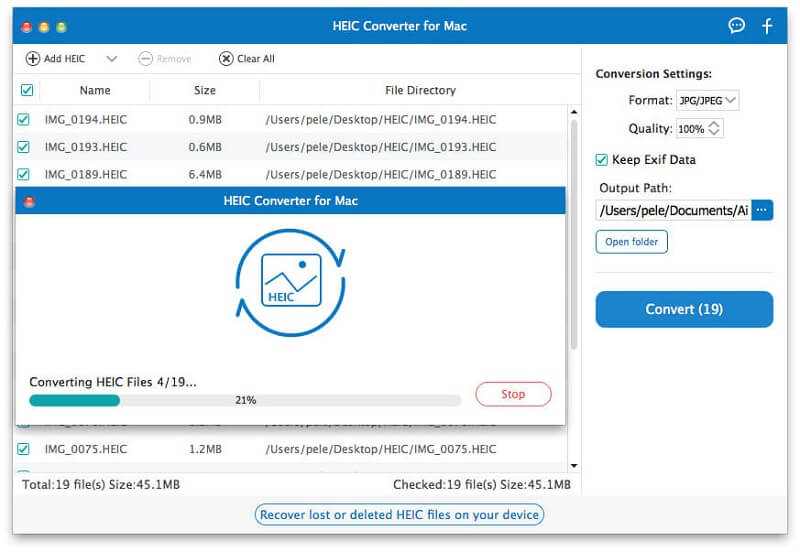
工具05:iMazing HEIC Converter
这是另一个HEIC到JPG的转换器,它还允许您将HEIC文件转换为PNG格式。 它是完全免费的,您可以以简单的方式使用它。 您只需将图像文件拖放到iMazing的窗口中。 然后,选择目标文件夹或输出文件夹就可以了! 除此之外,该工具还允许您根据所需的图像质量进行自定义。
优点:
- 这个工具是完全免费的。
- 调整图像输出质量是可能的,并且可以快速完成。
缺点:
- 有时,转换过程没有完成。
- 有时,该工具无法识别HEIC格式。
工具06:Jihosoft Free HEIC Converter
这是非常容易理解和易于使用的。 为了使用该工具,您必须下载安装文件并使用它来安装此转换器的文件扩展名。 它可以在Windows XP,Vista,2000、7、8和10上运行。缺点是它没有适用于macOS计算机的版本。
优点:
- 它是完全免费的。
- 易于理解,界面简单。
- 它在没有Internet的情况下使用,因此您的私人信息将不会被泄露。
缺点:
- 没有适用于macOS计算机的版本。
- 使用该程序之前,必须先下载并安装该程序。
工具07:TunesBro HEIC转换器
这是另一个HEIC至JPG转换器,可让您在Windows 10、8,Vista和XP上使用它。 它也可以在macOS计算机上使用。 在转换HEIC文件之前,可以使用它来选择所需的输出质量。
优点:
- 在一个过程中可以批量转换约500张照片。
- 它可在macOS和Windows计算机上使用。
- 在转换文件之前,您可以为图像选择所需的输出质量。
- 私人信息不会泄漏,因为转换是在计算机上完成的,而不是在线进行的。
缺点:
- 该工具无法识别某些HEIC图像。
- 质量损失发生在其转换过程之后。
工具08:Apowersoft HEIC转换器
这是一个免费的HEIC至JPG转换器,可让您下载该软件以供离线使用。 但是,如果您不想在计算机上安装任何东西,也可以使用在线工具。 您可以仅在Windows上使用可下载的脱机应用程序。 它没有适用于macOS计算机的离线应用程序。

优点:
- 对于要转换的每个HEIC图像,它都是完全免费的。
- 也支持批量转换。
缺点:
- 离线可下载版本不支持macOS计算机。
- 转换后的文件将存储在在线工具的服务器中。 为了访问它们,您必须下载这些文件。
工具09:Aconvert
这是另一个在线HEIC到JPG的转换器,使您能够在网站上放置要转换的图像的URL。 您只需将HEIC映像上传到他们的云服务器。 之后,选择JPEG或要将照片转换成的其他任何格式。
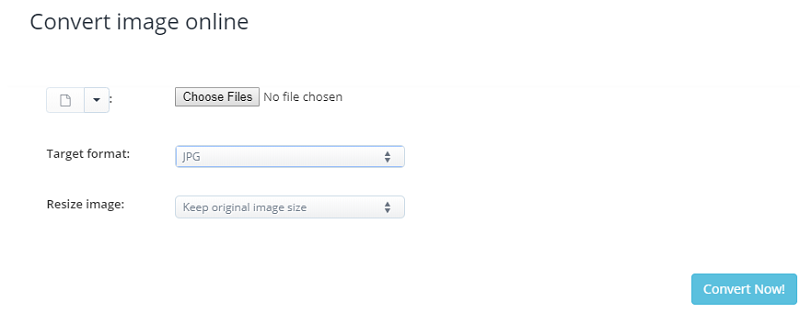
最好耐心等待转换过程完成。 完成此操作后,您只需将照片下载到计算机即可。 该工具可免费在线使用。 但是,网站上有很多广告。
优点:
- 完全免费使用。
- HEIC可以转换为不同格式,包括JPEG,BMC,PNG和GIF。
缺点:
- 它不支持批量文件转换。
- 必须手动调整图像的输出尺寸。
工具10:FreeToolOnline HEIC转换器
这是一个非常简单的HEIC到JPG转换器,并且具有一个看起来很无聊的界面。 它可以在您的网站上为您提供有关HEIC的一些详细信息,因为它可以使您了解上述文件格式。 它甚至还为您提供有关JPEG <PNG,GIF和其他格式的免费信息。 但是,您必须谨慎使用该网站,因为该网站包含太多广告。 最多可以在其平台上上传200个文件。
优点:
- 非常简单易懂的界面。
- 为您提供了大量有关HEIC,HEIF和其他图像文件格式的数据。
缺点:
- 每次转换限制为200个文件。
- 它里面有很多广告。
工具11:CoolUtils HEIC转换器
在线HEIC到JPG转换器,可以用于转换为其他格式,包括PNG和TIFF。 我们注意到的关于该工具的主要事情是它的界面非常易于使用。 但是,如果您要转换成千上万张照片,则此工具不是您的最佳选择。
优点:
- 支持的格式很多。 其中包括PDF,JPG,HEIC,TIFF和ICO。
- 您可以选择图像的输出尺寸。
- 可以使用平台旋转照片。
缺点:
- 您必须支付额外的费用才能进行批量转换。
- 用户界面有错误,并且已过时。
第4部分。奖金:查找和删除类似图像的工具
如果由于使用了HEIC到JPG转换器而具有相似的图像,则应选择 iMyMac PowerMyMac 以及 类似的图像查找器. 这个工具是一个很好的方法 搜索您的相似图片 只需单击几下即可将其删除。

这样,您可以释放macOS计算机或iOS设备上的更多空间。 另外,它非常易于理解和使用。 该界面看起来非常专业,您可以从该工具中获得最大收益。
iMyMac PowerMyMac 的相似图像查找器是一款功能强大的工具,可扫描您的整个文件名册以查找 重复图像。 它有一个 免费试用 以及允许您在购买前先进行测试。
部分5。 结论
我们提供了HEIC至JPG转换器的列表,其中列出了您可以使用的大约XNUMX种不同的工具。 这些范围从离线工具到macOS应用程序再到在线平台。 因此,尽职调查是找到满足您的需求和偏好的最佳工具的工作。
如果您已转换HEIC文件,则可能有重复项。 在这种情况下,您可能要使用iMyMac PowerMyMac的类似图像查找器。 这是一个可以帮助您在文件名册中查找同一图像的重复和多个副本的工具。
如果您希望获得iMyMac PowerMyMac及其类似图像查找器模块,可以通过他们的 官方网站在这里。 您可以使用它在macOS计算机上节省大量空间并使其运行更快。



